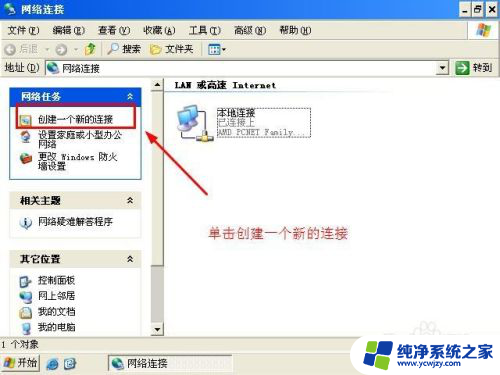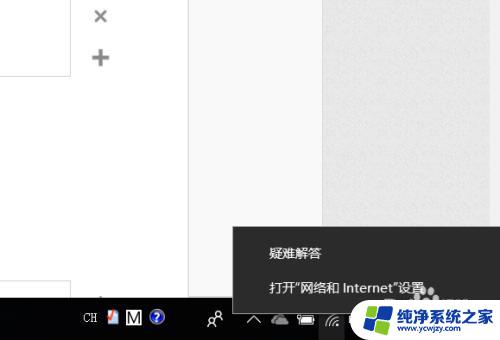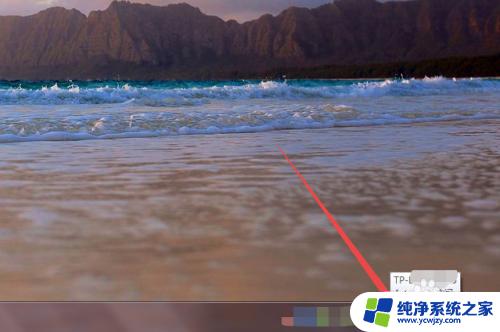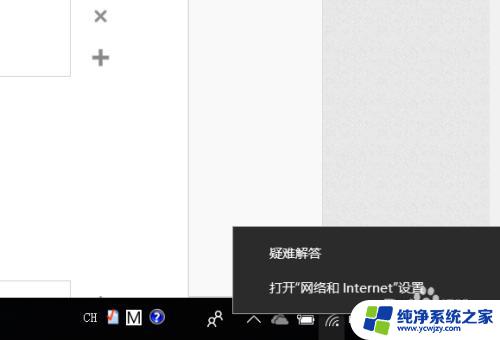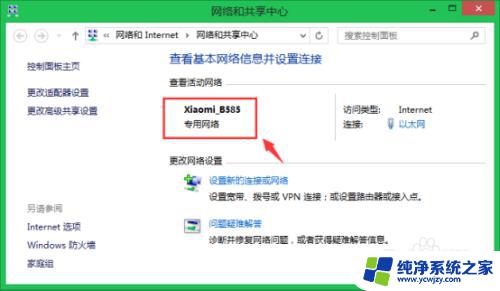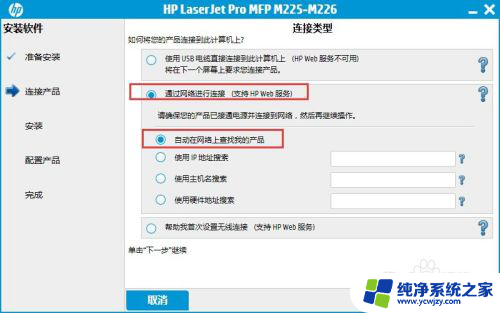windowsxp怎么联网 WinXP系统如何设置自动连接网络
windowsxp怎么联网,在如今高度数字化的社会中,互联网已经成为人们生活中不可或缺的一部分,而对于使用Windows XP操作系统的用户来说,联网也是一项必不可少的任务。如何在WinXP系统中设置自动连接网络呢?在本文中我们将详细介绍WinXP系统联网的步骤和设置方法,以便帮助用户更方便地享受互联网的便利。无论是在家中、办公室还是公共场所,通过简单的设置,您将能够轻松自动连接到可用的网络,让您的网络体验更加畅快。接下来让我们一起来探索WinXP系统的自动连接网络设置吧!
第一步:电脑桌面上找到网上邻居的图标,右键点击并选择属性。如下图所示:
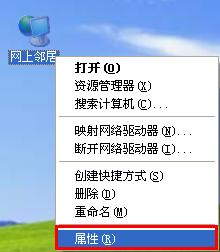
第二步:弹出网络连接的对话框,找到无线网络连接的图标。右键点击并选择查看可用的无线连接。下图所示:
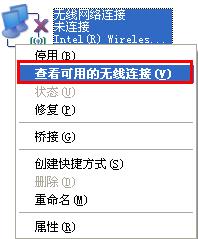
第三步:弹出无线网络连接的对话框,在选择无线网络的信号列表中。找到自己的无线信号,点击连接。如下图所示:
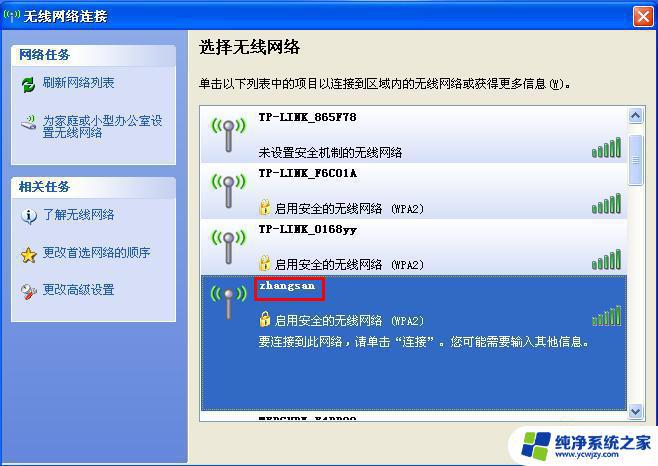
注意:信号名为已设置的SSID,如果不确认该信号名。需通过有线电脑连接路由器,通过浏览器进入管理界面,点击 无线设置>>基本设置 查看SSID,点击 无线设置>>无线安全设置 查看无线密码。
第四步:输入无线密码(确认密钥与网络密钥是一样的),点击连接。如下图所示:
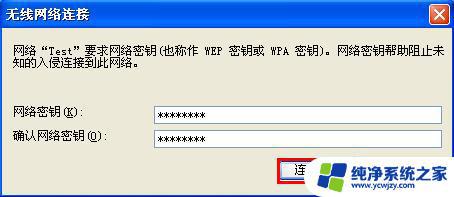
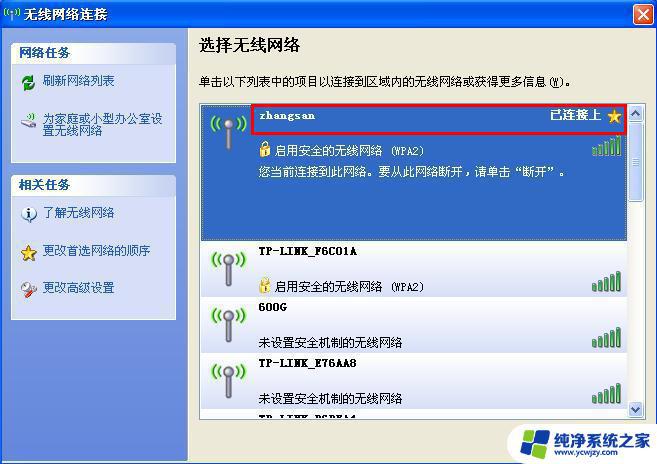
以上就是Windows XP如何联网的全部内容,有需要的用户可以根据小编提供的步骤进行操作,希望这些步骤对大家有所帮助。